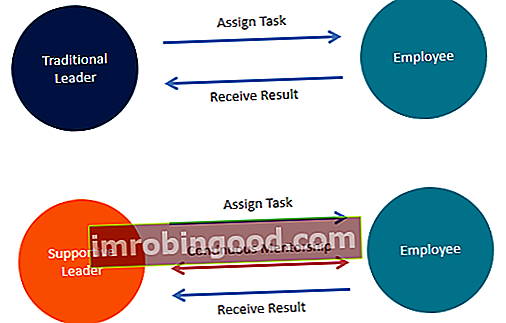Excel IF -lauseke testaa tiettyä ehtoa ja palauttaa yhden arvon TOSI-tulokselle ja toisen arvon EPÄTOSI-tulokselle. Esimerkiksi, jos myynti on yli 5 000 dollaria, palauta “Kyllä” bonukselle - muuten palauta ”ei” bonukselle. Voimme käyttää IF-funktiota myös yksittäisen funktion arviointiin tai voimme sisällyttää useita IF-funktioita yhteen kaavaan. Useita IF-lauseita Excelissä kutsutaan sisäkkäisiksi IF-lauseiksi.
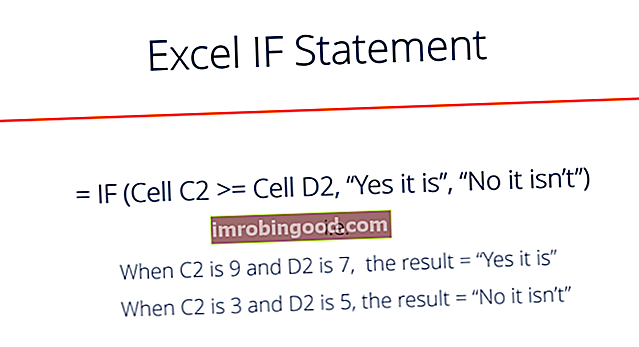
Talousanalyytikkona Talousanalyytikkona Tehtävän kuvaus Alla oleva rahoitusanalyytikon tehtäväkuva antaa tyypillisen esimerkin kaikista taidoista, koulutuksesta ja kokemuksesta, joka vaaditaan analyytikkotyöhön pankissa, laitoksessa tai yhteisössä. Suorita talousennusteiden, raportointien ja operatiivisten mittareiden seuranta, analysoi taloudellisia tietoja, luo rahoitusmalleja. IF-toimintoa käytetään usein tietojen arvioimiseen ja analysointiin arvioimalla erityisiä olosuhteita.
Toimintoa voidaan käyttää tekstin, arvojen ja jopa virheiden arvioimiseen. Se ei rajoitu vain tarkistamaan, onko yksi asia sama kuin toinen, ja palauttaa yhden tuloksen. Voimme käyttää myös matemaattisia operaattoreita ja suorittaa lisälaskelmia kriteereistämme riippuen. Voimme myös sijoittaa useita IF-toimintoja yhdessä suorittamaan useita vertailuja.
IF-kaava
= JOS (looginen_testi, arvo_tosi_tosi, arvo_tieto_väärä)
Funktio käyttää seuraavia argumentteja:
- Looginen_testata (vaadittava argumentti) - Tämä on ehto, joka testataan ja arvioidaan joko TOSI tai EPÄTOSI.
- Arvo_jos totta (valinnainen argumentti) - arvo, joka palautetaan, jos looginen_testi arvioi arvon TOSI.
- Arvo_if_false (valinnainen argumentti) - arvo, joka palautetaan, jos looginen_testi arvioi arvon EPÄTOSI.
Kun IF-funktiota käytetään testin rakentamiseen, voimme käyttää seuraavia loogisia operaattoreita:
- = (yhtä suuri kuin)
- > (suurempi kuin)
- > = (suurempi tai yhtä suuri kuin)
- <(vähemmän kuin)
- <= (pienempi tai yhtä suuri kuin)
- (ei ole yhtä suuri kuin)
Kuinka käyttää Excel IF -toimintoa
Tarkastelemme muutamia esimerkkejä ymmärtääksesi Excel IF -lausekefunktion käyttötavat:
Esimerkki 1 - Yksinkertainen Excel IF -lauseke
Oletetaan, että haluamme tehdä hyvin yksinkertaisen testin. Haluamme testata, onko arvo solussa C2 suurempi tai yhtä suuri kuin arvo solussa D2. Jos argumentti on totta, haluamme palauttaa jonkin verran tekstiä "Kyllä se on", ja jos se ei ole totta, haluamme näyttää "Ei se ei ole".
Alla olevasta yksinkertaisesta esimerkistä näet, kuinka Excel IF -lauseke toimii tarkalleen.
Tulos totta:

Tulos väärin:

Lataa yksinkertainen XLS-malli.
Esimerkki 2 - Excel IF -lauseke
Oletetaan, että haluamme testata solun ja varmistaa, että toiminta suoritetaan, jos solu ei ole tyhjä. Meille annetaan alla olevat tiedot:
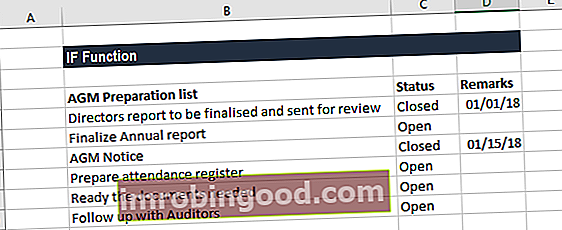
Yllä olevassa laskentataulukossa lueteltiin yhtiökokoukseen liittyvät tehtävät sarakkeessa A. Huomautukset sisältävät valmistumispäivän. Sarakkeessa B käytämme kaavaa tarkistamaan, ovatko sarakkeen C solut tyhjiä vai eivät. Jos solu on tyhjä, kaava antaa tilan "avoin". Jos solu sisältää päivämäärän, kaava antaa tilan "suljettu". Käytetty kaava on:
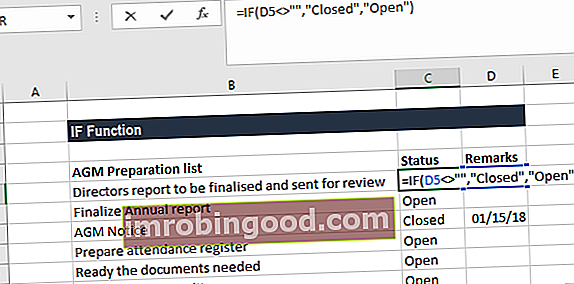
Saamme tulokset alla:
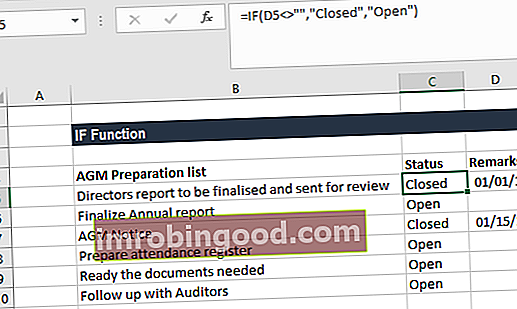
Esimerkki 3 - Excel IF -lauseke
Myyjät tarjoavat usein alennuksen ostetun määrän perusteella. Oletetaan, että meille annetaan seuraavat tiedot:

Useita IF-funktioita käyttämällä voimme luoda kaavan tarkistaa useita ehtoja ja suorittaa erilaisia laskutoimituksia riippuen siitä, mihin summa-alueeseen määritetty määrä kuuluu. 100 kohteen kokonaishinnan laskemiseksi kaava on:
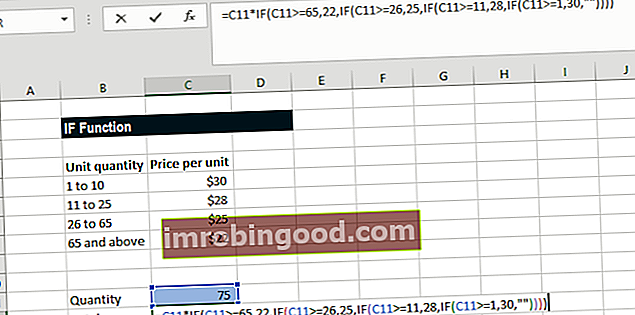
Saamme tuloksen alla:
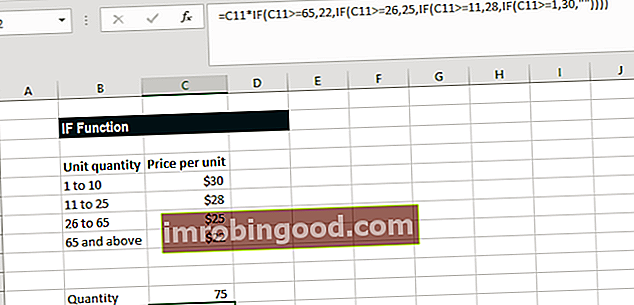
Muistettavia asioita IF-toiminnosta
- Excel IF -toiminto toimii, jos looginen_testi palauttaa numeerisen arvon. Tällöin mitä tahansa nollasta poikkeavaa arvoa pidetään TOSI ja nollaa pidetään EPÄTOSINA.
- #ARVO! virhe - Tapahtuu, kun annettua loogisen testin argumenttia ei voida arvioida TOSI tai EPÄTOSI.
- Kun jokin argumenteista annetaan funktiolle matriiseina, IF-funktio arvioi ryhmän kaikki elementit.
- Jos haluamme laskea ehtoja, meidän tulisi käyttää COUNTIF- ja COUNTIFS-toimintoja.
- Jos haluamme lisätä ehtoja, meidän tulisi käyttää SUMIF- ja SUMIFS-toimintoja.
Syitä käyttää Excel IF -lauseketta
On monia syitä, miksi analyytikko tai joku muu, joka käyttää Exceliä, haluaa rakentaa IF-kaavoja.
Yleisiä esimerkkejä ovat:
- Testata onko argumentti tosi vai väärä
- Numeron tulostaminen
- Tulostaa TEKSTI
- Ehdollisen kaavan luominen (esim. Tulos on C3 + B4, jos tosi ja N9-E5, jos väärä)
- Skenaarioiden analysointi Skenaarioanalyysi on tekniikka, jota käytetään analysoimaan päätöksiä spekuloimalla erilaisia mahdollisia tuloksia sijoituksiin. Taloudellisessa mallinnuksessa tätä käytetään taloudellisessa mallinnuksessa Mikä on taloudellinen mallinnus Taloudellinen mallinnus suoritetaan Excelissä yrityksen taloudellisen suorituskyvyn ennustamiseksi. Katsaus taloudelliseen mallintamiseen, miten ja miksi malli rakennetaan.
- Velka-aikataulun laskeminen Velka-aikataulu Velka-aikataulussa esitetään kaikki yrityksellä olevat velat aikataulussa maturiteetin ja koron perusteella. Taloudellisessa mallinnuksessa korkomenojen virrat tai käyttöomaisuuden poistoaikataulu Poistoaikataulu Taloudellisessa mallinnuksessa tarvitaan poistoaikataulu yhdistämään kolme tilinpäätöstä (tuotot, tase, kassavirta) Excelissä kirjanpidossa
Napsauta tätä ladataksesi Excel-esimerkkitiedoston
Lisäresurssit
Kiitos, että olet lukenut Finance-oppaan Excel IF -lausekkeen käytöstä. Käyttämällä aikaa näiden toimintojen oppimiseen ja hallintaan nopeutat merkittävästi taloudellista analyysiä. Saat lisätietoja tutustumalla näihin muihin rahoitusresursseihin:
- Edistynyt Excel-kurssi
- Edistyneiden Excel-kaavojen opas Edistyneiden Excel-kaavojen on tiedettävä Nämä edistyneet Excel-kaavat ovat tärkeitä tietää ja vievät taloudellisen analyysin taitosi uudelle tasolle. Sinun on tiedettävä edistyneet Excel-toiminnot. Opi 10 parasta Excel-kaavaa, joita jokainen maailmanluokan talousanalyytikko käyttää säännöllisesti. Nämä taidot parantavat taulukkolaskentaasi millä tahansa uralla
- Excel-pikavalintaluettelo Excel-pikakuvakkeet PC Mac Excel-pikakuvakkeet - Luettelo tärkeimmistä ja yleisimmistä MS Excel -pikakuvakkeista PC- ja Mac-käyttäjille, rahoitukselle, kirjanpitäjälle. Pikanäppäimet nopeuttavat mallinnustaitojasi ja säästävät aikaa. Opi muokkausta, muotoilua, navigointia, nauhaa, erikoisliimaa, tietojen käsittelyä, kaavan ja solujen muokkausta ja muita oikotietä
- Taloudellisen mallinnuksen ohjelma FMVA®-sertifikaatti Liity yli 350 600 opiskelijaan, jotka työskentelevät yrityksissä, kuten Amazon, J.P.Morgan ja Ferrari